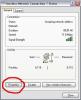OpenOffice 4 samodejno shrani kopije vaših datotek med delom in vas ščiti pred izgubo vsega, če se program zruši. Obnovitev iz shranjevanja AutoRecovery je običajno preprosta: znova odprite OpenOffice in program vas vodi skozi postopek. Če vas program ne pozove k obnovitvi, ročno preverite imenik varnostnih kopij.
Obnovi podatke samodejnega obnovitve
Korak 1

Zasluga slike: Slika z dovoljenjem Apache
Znova odprite program OpenOffice, ki ste ga uporabljali pred zrušitvijo. Ko se OpenOffice zažene, preveri, ali so na voljo podatki za samodejno obnovitev, in vas pozove, da obnovite izgubljeno delo, navedeno na seznamu Status obnovljenih dokumentov. Kliknite Zaženite obnovitev poskusiti okrevanje.
Video dneva
Nasvet
Če na tem zaslonu kliknete Prekliči, vam OpenOffice omogoči, da datoteko samodejnega obnovitve shranite za kasnejšo uporabo. Če zavrnete tudi to ponudbo, jo OpenOffice trajno izbriše.
2. korak

Zasluga slike: Slika z dovoljenjem Apache
Kliknite Naslednji za nalaganje uspešno obnovljenega dokumenta in poročanje o zrušitvi. Če želite naložiti dokument brez prijave zrušitve, kliknite
Prekliči namesto tega. Obe možnosti vam vrneta delo.Nasvet
OpenOffice privzeto shrani podatke AutoRecovery vsakih 15 minut. Če želite spremeniti ta interval, odprite Orodja meni in kliknite Opcije. Razširite Naloži/Shrani oddelek, izberite General in nastavite Vsako shranite informacije o samodejnem obnovitvi vrednost.
Brskajte po podatkih samodejnega obnovitve

Zasluga slike: Slika z dovoljenjem Microsofta
Če OpenOffice ne zažene samodejno obnovitve ali obnovitev ne uspe, preverite v imeniku varnostne kopije morebitne uporabne datoteke. Pritisnite Windows-R da odprete pogovorno okno Zaženi, vnesite %appdata%\OpenOffice\4\user\backup in kliknite v redu. Odprite vse datoteke, ki jih najdete v tej mapi, in preverite, ali vsebujejo vaše izgubljeno delo.
Nasvet
Če ta imenik ne obstaja, preverite lokacijo za varnostne kopije v Poti razdelku okna možnosti OpenOffice in namesto tega uporabite to lokacijo.
Naložite varnostne kopije

Zasluga slike: Slika z dovoljenjem Apache in Microsoft
Poleg shranjevanja podatkov AutoRecovery ima OpenOffice možnost, da vsakič, ko shranite datoteko, shranite varnostno kopijo. OpenOffice hrani najnovejšo varnostno kopijo v istem imeniku kot datoteke AutoRecovery, vendar ji dodeli pripono BAK. Če želite odpreti datoteko BAK, najprej odprite program OpenOffice, ki ste ga uporabljali, in nato povlecite datoteko BAK v naslovno vrstico OpenOffice.
Nasvet
OpenOffice teh varnostnih kopij privzeto ne shrani. Preverite Vedno ustvari varnostno kopijo neposredno nad nastavitvijo intervala AutoRecovery v možnostih, da omogočite njihovo ustvarjanje.